Daftar Isi
Jika Anda memiliki Windows 11 dan Anda ingin menurunkan versi ke Windows 10, maka lanjutkan membaca tutorial ini. Hal pertama yang akan menarik perhatian Anda ketika Anda memutakhirkan dari Windows 10 ke Windows 11 atau membeli PC baru yang dikirimkan dengan Windows 11 adalah desainnya yang ramping. Untuk membumbui Antarmuka Pengguna Windows 11 yang baru, Microsoft datang dengan Antarmuka Pengguna yang diinginkan dan menyegarkan yangmemperkuat Pengalaman Pengguna.

Bertentangan dengan apa yang diharapkan beberapa pengguna, antarmukanya mungkin agak sulit dan rumit untuk dinavigasi. Beberapa pengguna juga melaporkan bahwa ada bug dan gangguan yang memengaruhi Windows 11 dan Microsoft mengakui masalah ini. Ini adalah alasan penting mengapa Anda dapat memutuskan untuk kembali ke Windows 10 yang lebih stabil dan lebih mudah dinavigasi.
Perangkat yang memenuhi persyaratan sistem untuk menginstal Windows 11, akan menerima notifikasi pembaruan untuk mengunduh dan menginstal Windows 11. Penawaran ini memberi pengguna kemampuan untuk memutakhirkan sistem mereka ke Windows 11 dan mencobanya selama periode 10 hari untuk memutuskan apakah akan terus menggunakan sistem operasi baru atau kembali ke Windows 10.
Dalam panduan ini, kami akan menunjukkan kepada Anda 2 cara untuk mengembalikan Windows 11 ke Windows 10.
Cara Menurunkan Versi Windows 11 ke Windows 10.
Metode 1: Kembali ke Windows 10.
Metode 2: Instal Windows 10 dari Awal (Instal Bersih).
Metode 1: Cara Mengembalikan Windows 11 ke Windows 10.
Metode pertama untuk menurunkan Windows 11 ke Windows 10 adalah mengembalikan ke Windows 10 dalam waktu 10 hari setelah meningkatkan sistem Anda ke Windows 11. Ini berarti bahwa untuk mengembalikan sistem Windows 11 Anda ke Windows 10, Anda perlu memastikan bahwa komputer Anda TIDAK melebihi periode 10 hari yang diizinkan untuk kembali ke versi Windows sebelumnya.
Cara Kembali ke Windows 10 dari Windows 11:
Peringatan: Ketika Anda menurunkan versi ke Windows 10, program/perangkat lunak yang Anda instal di Windows 11 akan dihapus. Anda perlu menginstal ulang program-program itu. Untuk tindakan pencegahan keamanan, saya akan menyarankan Anda untuk kembali ke atas data Anda pada drive eksternal sebelum Anda mengembalikan ke Windows 10.
1. Tekan tombol Windows  + I kunci untuk meluncurkan Pengaturan.
+ I kunci untuk meluncurkan Pengaturan.
2. Pilih Sistem dari panel kiri, gulir ke bawah dan klik Pemulihan.
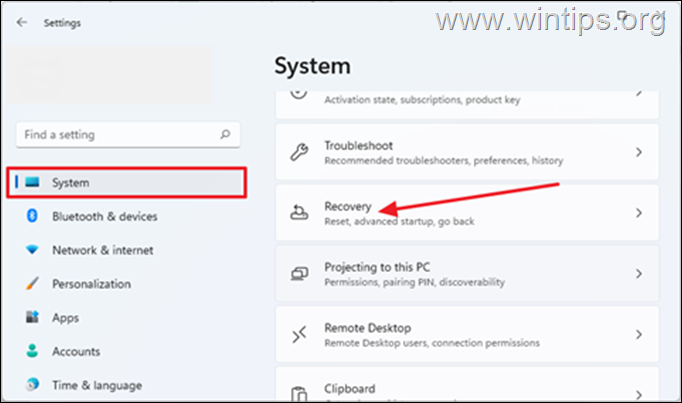
3. Dalam Opsi pemulihan , klik tombol Kembali tombol. *
Catatan: Jika Kembali hilang, ada kemungkinan bahwa peningkatan ke Windows 11 telah melebihi 10 hari. Selain itu, bisa juga perangkat tidak memenuhi persyaratan sistem, dan dipaksa untuk menginstal Windows 11. Karenanya, PC tidak dapat dikembalikan ke versi sebelumnya.

4. Dalam kembali ke build sebelumnya kotak dialog yang muncul, Microsoft ingin tahu mengapa Anda memutuskan untuk memilih keluar. Selanjutnya.
5. Sebuah jendela akan muncul dan mendesak Anda untuk Periksa Pembaruan, klik pada Tidak, terima kasih. *
Catatan: Jika Anda memilih Periksa Pembaruan perangkat Anda akan menginstal pembaruan tertunda yang mungkin memperbaiki masalah pada PC Anda dan menjaga Windows 11 tetap berjalan di perangkat Anda.
6. Kotak dialog lain akan muncul dengan informasi tentang apa yang perlu Anda ketahui sebelum melanjutkan. Selanjutnya.
7. Akhirnya klik Kembali ke Windows 10.
8. Pada titik ini, proses pengaturan ulang komputer Anda ke Windows 10 akan dimulai. Rata-rata, dibutuhkan sekitar 30 - 60 menit untuk menyelesaikan reset, tergantung pada kecepatan komputer Anda dan ukuran hard drive Anda.
Metode 2. Cara Downgrade ke Windows 10 dari Windows 11 dengan Membersihkan Instalasi Windows 10.
Jika upgrade Anda ke Windows 11 lebih lama dari 10 hari, atau jika komputer Anda datang dengan Windows 11 (tanpa upgrade), maka satu-satunya pilihan yang Anda miliki untuk kembali ke versi Windows sebelumnya adalah dengan Cadangkan file Anda dan untuk menginstal Windows 10 dari awal.
Untuk Menginstal Windows 10, Anda dapat menggunakan salah satu metode berikut:*
- Instal bersih Windows 10 dari USB, atau... Instal Windows 10 menggunakan Media Creation Tool.
Untuk Menginstal Windows 10 menggunakan Media Creation Tool:
1. Kunjungi halaman unduhan Microsoft Windows 10 dan klik Unduh alat ini sekarang.

2. Buka file yang diunduh MediaCreationTool.exe file.
3. Klik Terima untuk menyetujui persyaratan layanan.
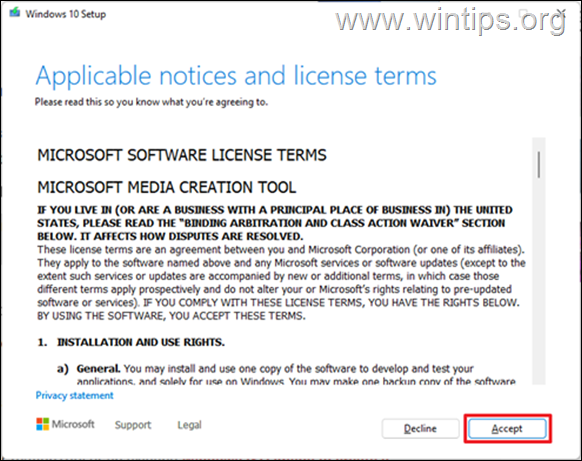
4. Pada layar berikutnya pilih Upgrade PC ini sekarang dan klik Berikutnya .

5. Versi terbaru Windows 10 akan mulai diunduh. Ini mungkin membutuhkan waktu untuk menyelesaikannya tergantung pada kecepatan Internet dan PC.
6. Di Pilih apa yang harus disimpan , pilih Tidak ada (itu satu-satunya pilihan), dan klik Berikutnya . *
Perhatian: Setelah Anda mengklik Next, semua file dan pengaturan Anda akan dihapus. Jadi, pastikan Anda mencadangkan file Anda ke perangkat penyimpanan lain sebelum melanjutkan.

7. Akhirnya pilih Pasang untuk memulai proses instalasi Windows 10.

8. Selama instalasi Windows 10, PC Anda akan restart beberapa kali. Tidak ada yang perlu dikhawatirkan. Setelah selesai, PC Anda akan kembali ke Windows 10.
Itu saja! Metode mana yang berhasil untuk Anda?
Beri tahu saya jika panduan ini telah membantu Anda dengan meninggalkan komentar tentang pengalaman Anda. Silakan sukai dan bagikan panduan ini untuk membantu orang lain.

Andy Davis
Blog administrator sistem tentang Windows





